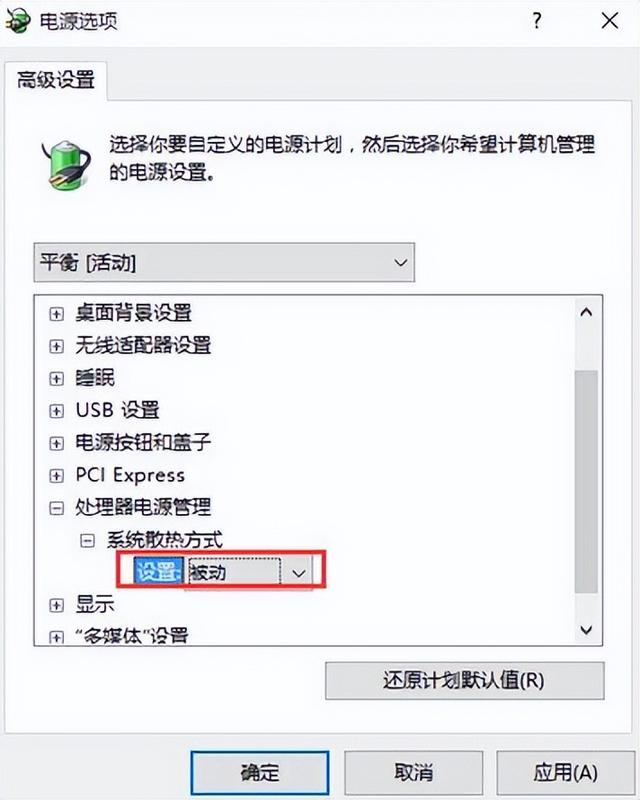电脑使用时间久了散发的热量也会越大,不过很多用户发现自己电脑风扇狂转不停,接下来给大家带来win10电脑风扇一直转解决步骤
1、鼠标右键点击开始图标选择控制面板,如图所示:
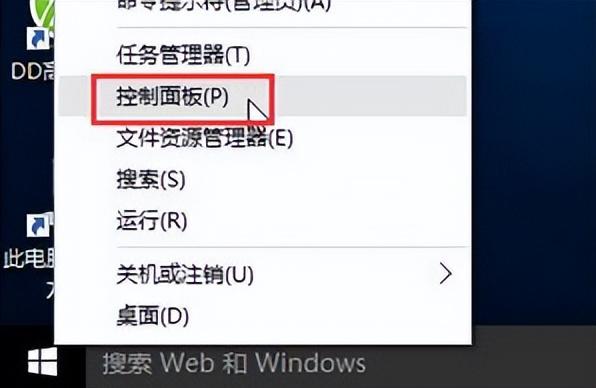
2、在打开界面中,依次点击电源选项-更改计划设置,如图所示:
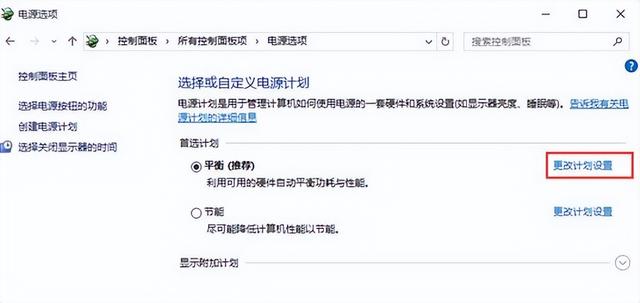
3、在打开窗口中,点击更改高级电源设置,如图所示:
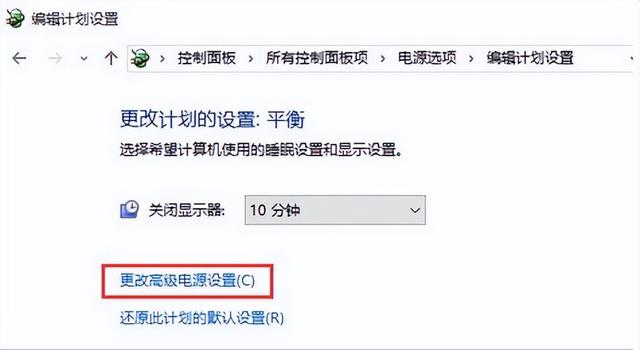
4、在弹出电源选项窗口中,依次点击处理器电源管理-系统散热方式”,修改为被动点击确定,如图所示:
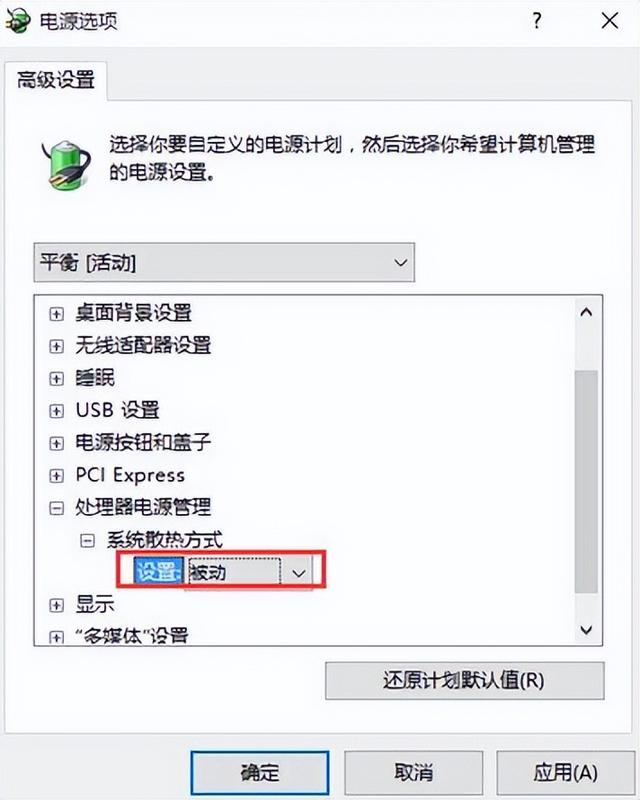
电脑使用时间久了散发的热量也会越大,不过很多用户发现自己电脑风扇狂转不停,接下来给大家带来win10电脑风扇一直转解决步骤
1、鼠标右键点击开始图标选择控制面板,如图所示:
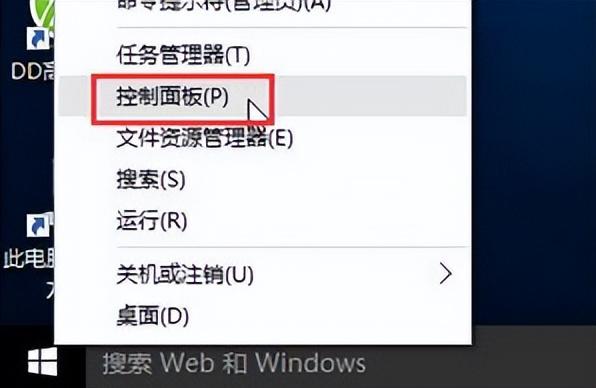
2、在打开界面中,依次点击电源选项-更改计划设置,如图所示:
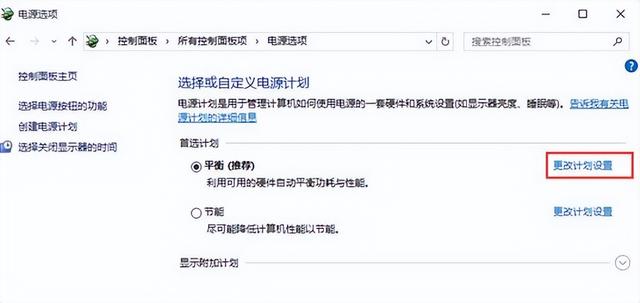
3、在打开窗口中,点击更改高级电源设置,如图所示:
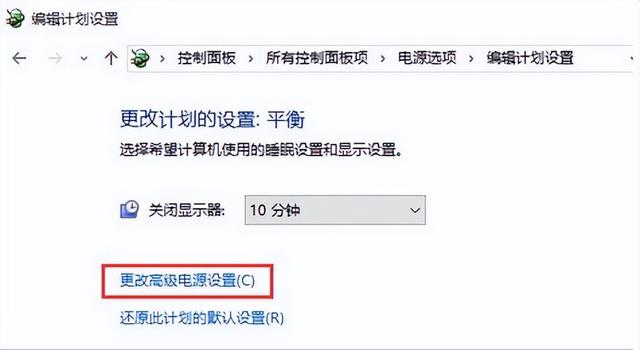
4、在弹出电源选项窗口中,依次点击处理器电源管理-系统散热方式”,修改为被动点击确定,如图所示: